ഡ്രൈവ് സി എങ്ങനെ വലുതാക്കാംഭൂതം പണമടച്ചുള്ള പ്രോഗ്രാം? ഒരു വർഷം മുമ്പ്, സുഹൃത്തുക്കൾ എന്റെ ഭാര്യക്ക് അവളുടെ വാർഷികത്തിനായി ഒരു ലാപ്ടോപ്പ് നൽകി, അതിൽ സി: ഡ്രൈവ് ശേഷി 70 ജിബി മാത്രമായിരുന്നു. സ്വാഭാവികമായും, ഇപ്പോൾ സിസ്റ്റം ഡിസ്കിൽ പ്രായോഗികമായി ഒന്നുമില്ല സ്വതന്ത്ര സ്ഥലം, അതിൽ പ്രോഗ്രാമുകളും ഫയലുകളും നിറഞ്ഞിരിക്കുന്നു. എല്ലാ വ്യക്തിഗത ഡാറ്റയും F: ഡ്രൈവിൽ സംഭരിക്കപ്പെടണമെന്ന് നിങ്ങളുടെ മറ്റേ പകുതിയോട് വിശദീകരിക്കുന്നു. അപ്പോൾ എന്റെ മനസ്സിൽ ഒരു അത്ഭുതകരമായ ആശയം വന്നു: രണ്ടാമത്തെ എഫ്: ഡ്രൈവിന്റെ ചെലവിൽ നമ്മൾ C: ഡ്രൈവ് വോളിയത്തിൽ വർദ്ധിപ്പിച്ചാലോ, അത് പ്രായോഗികമായി ശൂന്യമായതിനാൽ, അതിന്റെ മൊത്തത്തിലുള്ള വോളിയം 250 ജിബി. ഞാൻ അതിന്റെ വോളിയം 100 GB കുറയ്ക്കുകയും ഇതേ 100 GB C: ഡ്രൈവിൽ അറ്റാച്ചുചെയ്യുകയും ചെയ്താൽ, എനിക്ക് ആവശ്യമുള്ളത് കൃത്യമായി ലഭിക്കുമെന്ന് എനിക്ക് തോന്നുന്നു. ഡ്രൈവ് സിയുടെ ആകെ വോളിയം: ഈ പ്രവർത്തനത്തിന് ശേഷം 170 GB ആയിരിക്കും.
ഈ വിഷയത്തിൽ നിങ്ങൾക്ക് ഒരു ലേഖനമുണ്ട് - എന്നാൽ അതിൽ പണമടച്ചുള്ള പ്രോഗ്രാമിൽ പ്രവർത്തിക്കുന്നതിനുള്ള ഒരു ഉദാഹരണം നിങ്ങൾ നൽകുന്നു അക്രോണിസ് ഡിസ്ക്ഡയറക്ടർ, പ്രത്യക്ഷത്തിൽ പ്രോഗ്രാം യഥാർത്ഥത്തിൽ മൂല്യവത്താണ്, പക്ഷേ ഇപ്പോഴും ഒരു സ്വതന്ത്ര അനലോഗ് ഉണ്ടായിരിക്കാം.
കൂടാതെ, നിങ്ങൾ ഇതിനകം മനസ്സിലാക്കിയതുപോലെ, മൊത്തം വോളിയം ഡിസ്ക് സ്പേസ്ലാപ്ടോപ്പ് 320 ജിബി ആണ്, വിൻഡോസ് ഓപ്പറേറ്റിംഗ് സിസ്റ്റം സ്ഥിതിചെയ്യുന്ന ഡിസ്ക് സിക്ക് അത്തരമൊരു വോളിയം എത്രത്തോളം ഉണ്ടെന്ന് നിങ്ങൾ കരുതുന്നു.
ഡ്രൈവ് സി എങ്ങനെ വലുതാക്കാം
തീർച്ചയായും അത്തരമൊരു പ്രോഗ്രാം ഉണ്ട്, ഉദാഹരണത്തിന് "EaseUS പാർട്ടീഷൻ മാസ്റ്റർ സൗജന്യ പതിപ്പ്". ഈ പ്രോഗ്രാം ഒരു പാർട്ടീഷൻ മാനേജരാണ് ഹാർഡ് ഡ്രൈവ്, ഹാർഡ് ഡ്രൈവ് വീണ്ടും പാർട്ടീഷൻ ചെയ്യാം, അതായത്, ഹാർഡ് ഡ്രൈവ് പാർട്ടീഷനുകൾ സൃഷ്ടിക്കുക, ഇല്ലാതാക്കുക, കുറയ്ക്കുക, വലുതാക്കുക, ലയിപ്പിക്കുക, നമുക്ക് ആവശ്യമുള്ളത്. പ്രോഗ്രാമിന്റെ പ്രവർത്തനം ഇംഗ്ലീഷിലാണ്, പക്ഷേ അതിൽ പ്രവർത്തിക്കുന്നത് എളുപ്പവും മനോഹരവുമാണ്, പ്രത്യേകിച്ചും പ്രോഗ്രാം സൗജന്യമായതിനാൽ. ഈ പ്രോഗ്രാമിൽ പ്രവർത്തിക്കുന്നതിനെക്കുറിച്ച് ഞങ്ങൾ ഇതിനകം നിരവധി ലേഖനങ്ങൾ പ്രസിദ്ധീകരിച്ചിട്ടുണ്ട്, അവ നിങ്ങൾക്ക് ഉപയോഗപ്രദമാകും: ഒന്ന് കൂടി -.
- ഞങ്ങളുടെ വായിക്കുക പുതിയ ലേഖനം -
- എന്റെ അഭിപ്രായത്തിൽ, നിങ്ങളുടെ കാര്യത്തിൽ, ഡ്രൈവ് C: 120-150 GB ഉൾക്കൊള്ളണം. എന്റെ ജോലിയിൽ ഞാൻ ഇടപെടുന്നുണ്ടെങ്കിലും വ്യത്യസ്ത കമ്പ്യൂട്ടറുകൾകൂടാതെ വ്യത്യസ്ത വോള്യങ്ങളോടെയും ഹാർഡ് ഡ്രൈവുകൾപൊതുവേ, ഉപയോക്താക്കൾ 200 GB-ൽ കൂടുതൽ C: ഡ്രൈവ് വലുപ്പം തിരഞ്ഞെടുക്കുന്നത് അപൂർവ്വമായിട്ടാണെന്ന് ശ്രദ്ധിച്ചു. ഡിസ്ക് സി: വലിയതും പ്രധാനപ്പെട്ടതുമായ ഡാറ്റ അടങ്ങിയിരിക്കരുത്, കാരണം ഇത് മിക്കപ്പോഴും ഉപയോക്തൃ പിശകുകൾ, ഫയൽ സിസ്റ്റം പിശകുകൾ, വൈറസുകൾ മുതലായവയിൽ നിന്ന് കഷ്ടപ്പെടുന്നു.
ഞങ്ങളുടെ ലേഖനം അനുയോജ്യമാണ് ഓപ്പറേറ്റിങ് സിസ്റ്റങ്ങൾ: Windows XP, Windows Vista, Windows 7, Windows 8.
നമുക്ക് ഔദ്യോഗിക വെബ്സൈറ്റിലേക്ക് പോകാം http://www.easeus.com/download.htm
ഡൗൺലോഡ് ക്ലിക്ക് ചെയ്യുക
ഫ്രീവെയർ ഡൗൺലോഡ്

ഇപ്പോൾ ഡൗൺലോഡ് ചെയ്യുക

പ്രോഗ്രാം ഇൻസ്റ്റാളർ ഞങ്ങളുടെ കമ്പ്യൂട്ടറിലേക്ക് ഡൗൺലോഡ് ചെയ്തു, ഞങ്ങൾ അത് സമാരംഭിക്കുന്നു. പ്രോഗ്രാം ഇൻസ്റ്റാൾ ചെയ്യുന്നത് വളരെ ലളിതമാണ്, എന്നാൽ നിങ്ങളുടെ ശ്രദ്ധ അർഹിക്കുന്ന നിരവധി പോയിന്റുകൾ ഉണ്ട്.
ഒപ്റ്റിമൈസർ ഇൻസ്റ്റാൾ ചെയ്യുന്നതിൽ നിന്ന് ട്യൂൺഅപ്പ് യൂട്ടിലിറ്റികൾ 2013 നിങ്ങൾക്ക് നിരസിക്കാം, അതായത്, ബോക്സ് അൺചെക്ക് ചെയ്യുക.

നിങ്ങളുടെ ഇമെയിൽ വിലാസം നിങ്ങൾ വ്യക്തമാക്കേണ്ടതില്ല, അല്ലാത്തപക്ഷം ആഴ്ചയിൽ ഒരിക്കൽ നിങ്ങൾക്ക് ഇമെയിൽ വഴി പ്രോഗ്രാം ഡെവലപ്പർമാരിൽ നിന്ന് വിവിധ വാർത്തകളും ഓഫറുകളും ലഭിക്കും.

അതിനാൽ, പ്രോഗ്രാം ആരംഭിക്കുന്നതിന് മുമ്പ്, ഡിസ്ക് മാനേജ്മെന്റിൽ എന്താണ് ഉള്ളതെന്ന് നോക്കൂ, സ്ഥിതി സമാനമാണ്. ഡിസ്ക് സി: 49 ജിബിയിൽ ചെറുതാണ്, രണ്ടാമത്തെ ഡിസ്ക് ഇ: വളരെ വലുതാണ് - 183 ജിബി.


നമുക്ക് ഒരുമിച്ച് ഡിസ്ക് സി: വോളിയത്തിൽ, ഡിസ്ക് ഇ: ന്റെ ചെലവിൽ വർദ്ധിപ്പിക്കാം, അവ ഏതാണ്ട് തുല്യമാക്കാം. പ്രോഗ്രാം സമാരംഭിക്കുക EaseUS പാർട്ടീഷൻ മാസ്റ്റർ ഫ്രീപതിപ്പ്.

പ്രധാന പ്രോഗ്രാം വിൻഡോയിൽ, ഇടത് മൗസ് ഉപയോഗിച്ച് E: ഡ്രൈവ് തിരഞ്ഞെടുത്ത് Resize/Move പാർട്ടീഷൻ ടൂൾ തിരഞ്ഞെടുക്കുക.

ദൃശ്യമാകുന്ന വിൻഡോയിൽ, ഡ്രൈവ് E: ൽ നിന്ന് 65 GB സ്ഥലം വേർതിരിക്കുന്നതിന് ഒരു ഡിലിമിറ്റർ ഉപയോഗിക്കുക, അത് ഞങ്ങൾ പിന്നീട് C: ഡ്രൈവിലേക്ക് അറ്റാച്ചുചെയ്യും, തുടർന്ന് ശരി ക്ലിക്കുചെയ്യുക.


ഇപ്പോൾ ഇടത് മൗസ് ഉപയോഗിച്ച് സി: ഡ്രൈവ് തിരഞ്ഞെടുത്ത് വീണ്ടും വലുപ്പം മാറ്റുക/നീക്കുക പാർട്ടീഷൻ ടൂൾ തിരഞ്ഞെടുക്കുക.

ഞങ്ങൾ ഇടത് മൗസ് ഉപയോഗിച്ച് ഡിലിമിറ്റർ എടുത്ത് വലത്തോട്ട് വലിച്ചിടുന്നു, ഇതുപയോഗിച്ച് C: ഡ്രൈവിന് എല്ലാ സ്വതന്ത്ര ഇടവും നൽകാനുള്ള ഞങ്ങളുടെ ഉദ്ദേശ്യം ഞങ്ങൾ സ്ഥിരീകരിക്കുകയും ശരി ക്ലിക്കുചെയ്യുക.


EaseUS പാർട്ടീഷൻ മാസ്റ്റർ ഫ്രീ എഡിഷൻ പ്രോഗ്രാം മാറ്റിവെച്ച ഓപ്പറേഷൻ മോഡിൽ പ്രവർത്തിക്കുന്നു, അതിനാൽ ഞങ്ങളുടെ എല്ലാ പ്രവർത്തനങ്ങളും പ്രാബല്യത്തിൽ വരും, പ്രയോഗിക്കുക ബട്ടൺ ക്ലിക്കുചെയ്യുക.

കമ്പ്യൂട്ടർ പുനരാരംഭിക്കാൻ പ്രോഗ്രാം ആവശ്യപ്പെടുന്നു, ഞങ്ങൾ സമ്മതിക്കുന്നു - അതെ.


പ്രോഗ്രാമിന്റെ ആദ്യ പ്രവർത്തനം ഡ്രൈവ് E-യിൽ നിന്ന് സ്ഥലം വേർതിരിക്കുക എന്നതാണ്:

പ്രോഗ്രാമിന്റെ രണ്ടാമത്തെ പ്രവർത്തനം സി ഡ്രൈവ് ചെയ്യാൻ ഇടം അറ്റാച്ചുചെയ്യുക എന്നതാണ്:
സിസ്റ്റത്തിലെ ഡാറ്റ സംഭരണം ഒപ്റ്റിമൈസ് ചെയ്യുന്നതിന്, ഞങ്ങൾ വ്യത്യസ്തമാണ് ഉപയോഗിക്കുന്നത് ലോജിക്കൽ പാർട്ടീഷനുകൾ. അതിനാൽ, മിക്കവരും സിസ്റ്റം പാർട്ടീഷനുവേണ്ടി 1 ഡിസ്ക്, സാധാരണയായി C, വകയിരുത്തുന്നു, കൂടാതെ മൾട്ടിമീഡിയയുടെ മുഴുവൻ അല്ലെങ്കിൽ ഭാഗവും സംഭരണമായി D ഉപയോഗിക്കുന്നു; കൂടാതെ, നിങ്ങൾക്ക് മറ്റ് പല പാർട്ടീഷനുകളും സൃഷ്ടിക്കാൻ കഴിയും.
EaseUS പാർട്ടീഷൻ മാസ്റ്റർ നിങ്ങളെ എളുപ്പത്തിൽ കൈകാര്യം ചെയ്യാൻ അനുവദിക്കുന്നു ഹാർഡ് ഡ്രൈവ്ചില മേഖലകളിലേക്ക് അതിനെ വിഭജിച്ച്, ഈ സമീപനം വളരെ സൗകര്യപ്രദമാണ്, ഇത് ദൈനംദിന അടിസ്ഥാനത്തിൽ ഉപയോഗിക്കുന്നു. എച്ച്ഡിഡികളും എസ്എസ്ഡികളും വിഭജിക്കുന്നതിനുള്ള ബിൽറ്റ്-ഇൻ രീതികൾ വിൻഡോസിന് തന്നെയുണ്ട്, എന്നാൽ അവ കാര്യക്ഷമത കുറവായതിനാൽ ഡാറ്റ നഷ്ടത്തിലേക്ക് നയിച്ചേക്കാം.
എങ്ങനെ വിഭജിക്കാമെന്ന് ഞങ്ങൾ പരിഗണിക്കുകയാണെങ്കിൽ HDDപല ഭാഗങ്ങളായി, തുടർന്ന് അവയുടെ വോളിയം സംയോജിപ്പിക്കുക, അപ്പോൾ മൊത്തം എച്ച്ഡിഡിയുടെ അതേ വലുപ്പം തന്നെയായിരിക്കുമെന്ന് ഞങ്ങൾ കാണും. സിസ്റ്റം പാർട്ടീഷനിൽ മതിയായ ഇടം ഉണ്ടായിരിക്കണം എന്നതും നിങ്ങൾ ഓർക്കണം, സാധാരണയായി കുറഞ്ഞത് 5 ജിബി റിസർവ് സ്പേസ് ഉണ്ടായിരിക്കണം, സിസ്റ്റത്തിൽ കാലതാമസമില്ലെന്ന് ഉറപ്പാക്കാൻ ഇത് ഉപയോഗിക്കുന്നു.
EaseUS പാർട്ടീഷൻ മാസ്റ്ററിന്റെ പ്രധാന സവിശേഷതകൾ
ആദ്യം, എന്തുകൊണ്ടെന്ന് പരിഗണിക്കുന്നത് മൂല്യവത്താണ് ഈ പ്രോഗ്രാംവേണ്ടി കഠിനമായ വിഭജനംഡിസ്ക് ശ്രദ്ധ അർഹിക്കുന്നു കൂടാതെ ആപ്ലിക്കേഷന്റെ സവിശേഷതകൾ ഹൈലൈറ്റ് ചെയ്യുന്നു:
- യൂട്ടിലിറ്റിയുടെ ഏറ്റവും പ്രധാനപ്പെട്ട നേട്ടം അത് സൌജന്യമാണ്;
- പിന്തുണയ്ക്കുന്ന ഡിസ്ക് ഫോർമാറ്റുകളുടെ വിശാലമായ ശ്രേണി, ലോകത്തിലെ എല്ലാ സാധാരണ തരങ്ങളും ഇവിടെയുണ്ട്;
- വൈവിധ്യമാർന്ന മീഡിയ വോള്യങ്ങളിൽ പ്രവർത്തിക്കാൻ കഴിവുള്ള, നിങ്ങൾക്ക് 2GB മുതൽ 4TB വരെ HDD-കൾ പങ്കിടാം;
- ഡിസ്കുകൾ കാണിക്കുന്നതിനോ മറയ്ക്കുന്നതിനോ ഒരു ഫംഗ്ഷൻ ഉണ്ട്;
- ഡാറ്റ സമഗ്രത നിലനിർത്തിക്കൊണ്ട് മറ്റൊരു ഡിസ്കിലേക്ക് വിവരങ്ങൾ കൈമാറുന്നതിനുള്ള ഒരു ഫംഗ്ഷൻ ഉണ്ട്;
- വിവരങ്ങളുടെ ബൈറ്റുകൾ പൂർണ്ണമായും നീക്കം ചെയ്യാൻ ഒരു ഷ്രെഡർ ഉണ്ട്;
- സാന്നിധ്യത്തിനായുള്ള ഡിസ്ക് വിശകലനം മോശം മേഖലകൾ;
- നിങ്ങൾക്ക് മാറ്റങ്ങൾ കാണാൻ കഴിയും.
ഈ സവിശേഷതകളെല്ലാം പ്രോഗ്രാമിനെ യഥാർത്ഥമാക്കുന്നു യോഗ്യമായ പരിഹാരംഒരു തരത്തിലും താഴ്ന്നതല്ല പണമടച്ച അനലോഗുകൾ, അതിന് ഒരു പ്രത്യേക അവലോകനം അർഹിക്കുന്നു. നിങ്ങളുടെ വിൻഡോസിൽ പ്രോഗ്രാം എങ്ങനെ ശരിയായി ഉപയോഗിക്കാമെന്ന് ഇപ്പോൾ നോക്കാം.
വിൻഡോസിൽ ഒരു ഹാർഡ് ഡ്രൈവ് എങ്ങനെ പാർട്ടീഷൻ ചെയ്യാം?
Windows 7-ൽ നിങ്ങളുടെ ഹാർഡ് ഡ്രൈവ് പാർട്ടീഷൻ ചെയ്യുന്നതിന് മുമ്പ്, https://www.partition-tool.com/landing/home-download.htm എന്ന ലിങ്കിൽ നിന്ന് പ്രോഗ്രാം ഡൗൺലോഡ് ചെയ്യേണ്ടത് പ്രധാനമാണ്.
ഇൻസ്റ്റലേഷൻ പ്രക്രിയ തന്നെ സ്റ്റാൻഡേർഡ് ആണ് കൂടാതെ ആവശ്യമില്ല ആഴത്തിലുള്ള അറിവ് ഇംഗ്ലീഷിൽ, നിങ്ങൾ പരിഗണിക്കേണ്ട പ്രധാന കാര്യം ഇവിടെ നിങ്ങൾക്ക് വാഗ്ദാനം ചെയ്യും അധിക പ്രോഗ്രാമുകൾ, സോഫ്റ്റ്വെയർ പിന്തുണയുടെ ചെലവ് നികത്താനുള്ള ഒരു മാർഗമാണിത്.

ഇൻസ്റ്റാളേഷൻ സമയത്ത് നിങ്ങളോട് വിലാസം നൽകാൻ ആവശ്യപ്പെടും ഇമെയിൽ, നിങ്ങളുടേത് സൂചിപ്പിക്കേണ്ടതില്ല, സ്ഥിരീകരണമില്ല.

ഇപ്പോൾ ഒരു ഹാർഡ് ഡ്രൈവിനെ എങ്ങനെ ഭാഗങ്ങളായി വിഭജിക്കാം എന്ന് നോക്കാം അടിസ്ഥാന കഴിവുകൾഅപേക്ഷകൾ. ഇന്റർഫേസ് അവബോധജന്യവും തുല്യവുമാണ് അനുഭവപരിചയമില്ലാത്ത ഉപയോക്താവ്അത് കണ്ടുപിടിക്കാൻ കഴിയും. നിങ്ങൾ ചെയ്യേണ്ടത്:
- പ്രോഗ്രാം സമാരംഭിക്കുക, പ്രധാന മെനുവിൽ നിങ്ങളുടേത് കാണും ലോജിക്കൽ ഡ്രൈവുകൾഅവയുടെ അളവും;
- സാധാരണയായി ഒരു വിഭാഗത്തിൽ നിന്ന് ഒരു നിശ്ചിത വോളിയം എടുത്ത് അതിൽ നിന്ന് മറ്റൊന്ന് ഉണ്ടാക്കേണ്ടത് ആവശ്യമാണ്, ഇതാണ് ഞങ്ങൾ ചെയ്യുന്നത്. ടാർഗെറ്റ് ഡിസ്ക് തിരഞ്ഞെടുത്ത് "വിഭജനത്തിന്റെ വലുപ്പം മാറ്റുക / നീക്കുക" മെനുവിലെ ബട്ടണിൽ ക്ലിക്കുചെയ്യുക;

- മുകളിലെ സ്ലൈഡർ നീക്കുന്നതിലൂടെയോ പ്രവേശിക്കുന്നതിലൂടെയോ ഈജൻ മൂല്യം, വേർപെടുത്തേണ്ട വോളിയം നിങ്ങൾക്ക് വ്യക്തമാക്കാം. "പാർട്ടീഷൻ സൈസ്" ലൈൻ പാർട്ടീഷന്റെ ശേഷിക്കുന്ന വോളിയം സൂചിപ്പിക്കും, കൂടാതെ "അൺലോക്കേറ്റ് ചെയ്യാത്ത സ്പേസ് ആഫ്റ്റർ" ലൈൻ എന്താണ് വേർപെടുത്തപ്പെടേണ്ടതെന്ന് സൂചിപ്പിക്കും. നിങ്ങൾ ഉപയോഗിക്കുന്നുണ്ടെങ്കിൽ സോളിഡ് സ്റ്റേറ്റ് ഡ്രൈവ്, തുടർന്ന് "എസ്എസ്ഡിക്കായി ഒപ്റ്റിമൈസ് ചെയ്യുക" എന്നതിന് അടുത്തുള്ള ബോക്സ് ചെക്ക് ചെയ്യുന്നത് ഉറപ്പാക്കുക. തുടർന്ന് ശരി ക്ലിക്കുചെയ്യുക;
- അനുവദിക്കാത്ത സ്ഥലം തിരഞ്ഞെടുത്ത് "വിഭജനം സൃഷ്ടിക്കുക" എന്നതിൽ ക്ലിക്കുചെയ്യുക;
- ഇവിടെ നിങ്ങൾ സജ്ജമാക്കേണ്ടതുണ്ട് അടിസ്ഥാന ക്രമീകരണങ്ങൾവേണ്ടി വിഭാഗം സൃഷ്ടിക്കുന്നു: പേര്, ഫയൽ സിസ്റ്റം, ഡ്രൈവ് ലെറ്റർ, പാർട്ടീഷന്റെ വോളിയം.

ഈ പ്രക്രിയയ്ക്ക് തന്നെ നിർവ്വഹണത്തിന്റെ കാലതാമസം ഉണ്ട്, അന്തിമ തിരഞ്ഞെടുപ്പിന് ശേഷവും ശരി ബട്ടൺ ക്ലിക്കുചെയ്താലും ഒന്നും സംഭവിക്കുന്നില്ല, "പ്രയോഗിക്കുക" എന്ന് വിളിക്കുന്ന മെനുവിലെ ചെക്ക്ബോക്സിൽ നിങ്ങൾ ക്ലിക്കുചെയ്യേണ്ടതുണ്ട്. ഈ നടപടിക്ക് ശേഷമേ പണി തുടങ്ങൂ.

ഡാറ്റയെക്കുറിച്ച് വിഷമിക്കേണ്ട, അത് ഉണ്ടാകും തികഞ്ഞ ക്രമത്തിൽകേടുകൂടാതെ, അതിനാൽ നിങ്ങൾ ഡിസ്ക് ഫോർമാറ്റ് ചെയ്യേണ്ടതില്ല.
ഈ ലളിതമായ ഘട്ടങ്ങൾക്ക് നന്ദി പുതിയ വിഭാഗം"എന്റെ കമ്പ്യൂട്ടറിൽ", നിങ്ങൾക്ക് മറ്റ് ലോജിക്കൽ പാർട്ടീഷനുകൾ അതേ രീതിയിൽ സൃഷ്ടിക്കാൻ കഴിയും, ഒരു MBR ഉള്ള ഒരു ഡിസ്കിൽ 4 ഘടകങ്ങളിൽ കൂടുതൽ സൃഷ്ടിക്കാൻ കഴിയില്ലെന്ന് ഓർമ്മിക്കുക.
വാസ്തവത്തിൽ, കഠിനമായി വേർപെടുത്തുന്നതിനുള്ള ഞങ്ങളുടെ പ്രോഗ്രാം വിൻഡോസ് ഡിസ്ക്വേർതിരിക്കാൻ മാത്രമല്ല, അവയുടെ വോളിയം മാറ്റാനും കഴിയും. ചില കാരണങ്ങളാൽ നിങ്ങൾക്ക് ഡിസ്ക് വോളിയം അതിന്റെ മുമ്പത്തെ സ്ഥാനത്തേക്ക് തിരികെ നൽകണമെങ്കിൽ അല്ലെങ്കിൽ അവ സംയോജിപ്പിക്കാൻ നിങ്ങൾ ആഗ്രഹിക്കുന്നുവെങ്കിൽ, നിങ്ങൾക്ക് ഇത് ഇവിടെ ചെയ്യാൻ കഴിയും. പാർട്ടീഷൻ ഇല്ലാതാക്കുക, പ്രോഗ്രാം സ്ഥിരീകരണത്തിനായി ആവശ്യപ്പെടും. അപ്പോൾ അനുവദിക്കാത്ത സ്ഥലം വീണ്ടും ദൃശ്യമാകും. നിങ്ങൾ വലുതാക്കാൻ ആഗ്രഹിക്കുന്ന ഡിസ്ക് തിരഞ്ഞെടുത്ത് "വിഭജനത്തിന്റെ വലുപ്പം മാറ്റുക/നീക്കുക" ബട്ടണിൽ ക്ലിക്കുചെയ്യുക. സ്ലൈഡർ വീണ്ടും ഉപയോഗിച്ച്, ലഭ്യമായ വോളിയം വർദ്ധിപ്പിക്കുകയും മാറ്റങ്ങൾ സംരക്ഷിക്കുകയും ചെയ്യുക.
പ്രോഗ്രാം ഡൗൺലോഡ് ചെയ്ത ശേഷം, ലേഖനത്തിൽ വിവരിച്ചിട്ടില്ലാത്ത മറ്റ് ചില സവിശേഷതകൾ നിങ്ങൾക്ക് ലഭിക്കും; അവ അതേ രീതിയിൽ പ്രവർത്തിക്കുന്നു.
യഥാർത്ഥ വിവരങ്ങൾ സംരക്ഷിക്കുമ്പോൾ Windows 10-ലും മറ്റേതെങ്കിലും പതിപ്പുകളിലും ഒരു ഹാർഡ് ഡ്രൈവ് എങ്ങനെ പാർട്ടീഷൻ ചെയ്യാമെന്ന് ഞങ്ങൾ കണ്ടെത്തി. ഈ പരിഹാരത്തിന് നന്ദി, നിങ്ങൾക്ക് ശരിയായതും സ്ഥാപിക്കാൻ കഴിയും സുഖപ്രദമായ ജോലിസിസ്റ്റങ്ങൾ, ഇൻസ്റ്റാൾ ചെയ്യുക പരിമിതമായ പ്രവേശനംഏത് വിഭാഗത്തിനും, അതുല്യമായ ആവശ്യങ്ങൾക്കും മറ്റ് നിരവധി പ്രവർത്തനങ്ങൾക്കും ഇത് ഉപയോഗിക്കുക, ഇതെല്ലാം പൂർണ്ണമായും സൗജന്യമാണ്.
"EaseUS പാർട്ടീഷൻ മാസ്റ്റർ - ഒരു ഹാർഡ് ഡ്രൈവ് പാർട്ടീഷൻ ചെയ്യുന്നതിനുള്ള ഒരു പ്രോഗ്രാം" എന്ന വിഷയത്തിൽ നിങ്ങൾക്ക് ഇപ്പോഴും ചോദ്യങ്ങളുണ്ടെങ്കിൽ, നിങ്ങൾക്ക് അവരോട് അഭിപ്രായങ്ങളിൽ ചോദിക്കാവുന്നതാണ്.
if(function_exist("the_ratings")) ( the_ratings(); ) ?>
ഒരു ഡിസ്ക് പല പാർട്ടീഷനുകളായി വിഭജിക്കുന്നത് ഇപ്പോൾ സങ്കീർണ്ണമോ അപകടകരമോ ആയ ഒരു പ്രവർത്തനമല്ല. സോഫ്റ്റ്വെയർ, ഇന്ന് നിങ്ങളുടെ പക്കലുള്ളത്, പാർട്ടീഷനുകളിൽ എളുപ്പത്തിലും സുരക്ഷിതമായും പ്രവർത്തിക്കാൻ നിങ്ങളെ അനുവദിക്കും, കൂടാതെ, എല്ലാ പ്രവർത്തനങ്ങളുടെയും വ്യക്തമായ വിശദീകരണങ്ങളുണ്ട്.
പ്രവർത്തിക്കാൻ രൂപകൽപ്പന ചെയ്തിട്ടുള്ള താരതമ്യേന ചെറിയ എണ്ണം ആപ്ലിക്കേഷനുകൾക്കിടയിൽ കഠിനമായ വിഭാഗങ്ങൾഡിസ്ക്, അതിന്റെ ലാളിത്യത്താൽ വേർതിരിച്ചിരിക്കുന്നു. ആപ്ലിക്കേഷൻ മൂന്ന് പതിപ്പുകളിൽ ലഭ്യമാണ്, അവയിലൊന്ന് സൗജന്യമാണ്, തീർച്ചയായും, പ്രവർത്തനത്തിൽ ഏറ്റവും പരിമിതമാണ്. പതിപ്പ് ഹോം എഡിഷൻഇല്ല പ്രൊഫഷണൽ അവസരങ്ങൾ, എന്നിരുന്നാലും, മിക്ക കേസുകളിലും ഇത് ഉപയോഗത്തിന് അനുയോജ്യമാകും. നമുക്ക് അത് സൂക്ഷ്മമായി പരിശോധിക്കാം.
ആപ്ലിക്കേഷൻ ഇപ്പോഴും മാനേജർ ആയിട്ടാണ് നിയുക്തമാക്കിയത്, മാസ്റ്ററല്ല, അതിന്റെ ഇന്റർഫേസ് വലിയ മാറ്റമൊന്നും വരുത്തിയിട്ടില്ല. വ്യതിരിക്തമായ സവിശേഷതഅതിന്റെ ഇന്റർഫേസിന്റെ ഘടന ഘടനയോട് വളരെ സാമ്യമുള്ളതാണ് എന്നതാണ് വിൻഡോസ് എക്സ്പ്ലോറർ. വിൻഡോയുടെ ഇടതുവശത്ത് നിങ്ങൾ എല്ലാം കണ്ടെത്തും ആവശ്യമായ ഓപ്ഷനുകൾആപ്ലിക്കേഷൻ, വിൻഡോയുടെ പ്രധാന ഭാഗം നിലവിലുള്ള ഡിസ്ക് പാർട്ടീഷനുകളും അവയെക്കുറിച്ചുള്ള വിവരങ്ങളും പ്രദർശിപ്പിക്കുന്നു. മുകൾ ഭാഗംഒരേ തരത്തിലുള്ള നിരവധി ഫംഗ്ഷനുകൾ ഉൾക്കൊള്ളുന്ന ഒരു പ്രധാന മെനുവും ടൂൾബാറും ഉപയോഗിച്ച് അപ്ലിക്കേഷൻ പൂരിപ്പിച്ചിരിക്കുന്നു.
ഞങ്ങൾ മുകളിൽ സൂചിപ്പിച്ചതുപോലെ, EASEUS പാർട്ടീഷൻ മാസ്റ്റർ ഹോം പതിപ്പ്ഡെസ്ക്ടോപ്പിലേക്ക് ഒരു അടിസ്ഥാന പ്രവർത്തനങ്ങൾ കൊണ്ടുവരുന്നു. ഈ ആപ്ലിക്കേഷൻ ഉപയോഗിച്ച്, നിങ്ങൾക്ക് പാർട്ടീഷനുകൾ സൃഷ്ടിക്കാനും ഇല്ലാതാക്കാനും അവയുടെ വലുപ്പം മാറ്റാനും അല്ലെങ്കിൽ അനുവദിക്കാത്ത പ്രദേശത്തിന്റെ അതിർത്തിയിൽ അവ നീക്കാനും കഴിയും.
ഒരു പാർട്ടീഷൻ ഇല്ലാതാക്കുന്നത് വളരെ ലളിതമായ ഒരു കാര്യമാണ്, കാരണം എല്ലാ ആപ്ലിക്കേഷനുകളും നിങ്ങളോട് ആവശ്യപ്പെടുന്നത് ഒരു ഇല്ലാതാക്കൽ രീതിയാണ്. ഈ പാർട്ടീഷനിലെ ഡാറ്റ വീണ്ടെടുക്കാൻ കഴിയാത്തവിധം ഇല്ലാതാക്കണമോ അതോ പാർട്ടീഷൻ അനുവദിക്കാത്ത ഒരു ഏരിയയിലേക്ക് മാറ്റണമോ എന്ന് ഇവിടെ നിങ്ങൾ സൂചിപ്പിക്കേണ്ടതുണ്ട്. ഒരു പാർട്ടീഷൻ സൃഷ്ടിക്കുന്നതിന് കൂടുതൽ സമയവും പ്രയത്നവും വേണ്ടിവരും, കാരണം അതിന് ഒരു പാർട്ടീഷൻ തരം തിരഞ്ഞെടുക്കേണ്ടതുണ്ട്, ഫയൽ സിസ്റ്റം, ക്ലസ്റ്റർ വലുപ്പം, അതിലും പ്രധാനമായി, പാർട്ടീഷൻ വലുപ്പം. MB യുടെ എണ്ണം സ്വമേധയാ നൽകിയോ അല്ലെങ്കിൽ പാർട്ടീഷന്റെ അറ്റം ഇഴച്ചുകൊണ്ട് ഈ പരാമീറ്റർ നിർവചിച്ചോ നിങ്ങൾക്ക് പാർട്ടീഷന്റെ വലുപ്പം നിർണ്ണയിക്കാനാകും. ഗ്രാഫിക് ഡയഗ്രം.
ഒരു ഹാർഡ് ഡിസ്ക് പാർട്ടീഷന്റെ വലുപ്പം വർദ്ധിപ്പിക്കുന്നത് പ്രാഥമികമായും അവസാനത്തിലും തുടക്കത്തിലും ലഭ്യമായ അൺലോക്കേറ്റ് ചെയ്യാത്ത ഏരിയയുടെ അളവിനെ ആശ്രയിച്ചിരിക്കുന്നു; ഒരു പാർട്ടീഷൻ അത് ഉപയോഗിച്ച് മാത്രമേ വലുതാക്കാൻ കഴിയൂ.
EASEUS പാർട്ടീഷൻ മാസ്റ്റർഒന്നിലധികം പ്രവർത്തനങ്ങൾ നിർവ്വഹിക്കുന്നതിന് മുമ്പ് ഷെഡ്യൂൾ ചെയ്യാൻ നിങ്ങളെ അനുവദിക്കും. പ്രോഗ്രാം അവയെല്ലാം തീർച്ചപ്പെടുത്താത്തതായി സംഭരിക്കുന്നു, നിങ്ങൾ അവ പ്രവർത്തനക്ഷമമാക്കുമ്പോൾ മാത്രമേ അവ നടപ്പിലാക്കുകയുള്ളൂ. ഷെഡ്യൂൾ ചെയ്ത പ്രവർത്തനം റദ്ദാക്കാനുള്ള ഓപ്ഷനും നിങ്ങൾക്കുണ്ട്. കെട്ടിക്കിടക്കുന്ന ഇടപാടുകൾ ഓരോന്നായി വിപരീത ക്രമത്തിൽ റദ്ദാക്കാം. അതായത്, രണ്ടാമത്തേത് ആദ്യം റദ്ദാക്കാം. അതിലൊന്ന് നല്ല വശങ്ങൾഹാർഡ് ഡ്രൈവിലെ ആസൂത്രിത പ്രവർത്തനങ്ങൾ ഉടനടി ദൃശ്യമാകും എന്നതാണ് ആപ്ലിക്കേഷൻ ഗ്രാഫിക് അവതരണം.
ടെസ്റ്റിംഗ് സമയത്ത്, ഹാർഡ് ഡ്രൈവിൽ ഡാറ്റ ഉണ്ടായിരുന്നിട്ടും, ഹാർഡ് ഡ്രൈവിലെ പാർട്ടീഷനുകളുടെ യഥാർത്ഥ ലേഔട്ട് മാറ്റാൻ ഞങ്ങൾ ശ്രമിച്ചു. ഇവ ഏറ്റവും സുരക്ഷിതമായ പ്രവർത്തനങ്ങളല്ല, സൃഷ്ടിക്കുന്നു ബാക്കപ്പ് പകർപ്പുകൾഡാറ്റ വളരെ ആണ് നല്ല ഉപദേശം, പക്ഷേ EASEUS പാർട്ടീഷൻ മാസ്റ്റർഒരു ബിറ്റ് വിവരങ്ങൾ പോലും നഷ്ടപ്പെടാതെ എല്ലാ പ്രവർത്തനങ്ങളും നടത്തി. മറ്റൊരു പ്രധാന കാര്യം, പല പ്രവർത്തനങ്ങൾക്കും പ്രോഗ്രാമിന് കമ്പ്യൂട്ടർ പുനരാരംഭിക്കേണ്ടതില്ല, എന്നിരുന്നാലും, പ്രവർത്തനങ്ങൾ നടക്കുന്ന സമയത്ത് പാർട്ടീഷൻ ഉപയോഗത്തിലുണ്ടോ ഇല്ലയോ എന്നതിനെ ആശ്രയിച്ചിരിക്കുന്നു. എല്ലാ പ്രവർത്തനങ്ങളും ഓണാണ് സിസ്റ്റം പാർട്ടീഷൻഒരു റീബൂട്ട് ആവശ്യമായി വരും.
പ്രോഗ്രാം നിങ്ങളെ പ്രവർത്തിക്കാൻ അനുവദിക്കുന്നു എന്നതിന് പുറമേ നിലവിലുള്ള വിഭാഗങ്ങൾ, ഡിലീറ്റ് ചെയ്ത ഡിസ്ക് പാർട്ടീഷനുകൾ വീണ്ടെടുക്കാനുള്ള ഓപ്ഷനും നിങ്ങൾക്കുണ്ട്. പ്രോഗ്രാമിൽ ലഭ്യമായ പാർട്ടീഷൻ വീണ്ടെടുക്കൽ യൂട്ടിലിറ്റി, അനുവദിക്കാത്ത ഏരിയയിൽ ഇല്ലാതാക്കിയതോ നഷ്ടപ്പെട്ടതോ ആയ പ്രദേശങ്ങൾ കണ്ടെത്താൻ ശ്രമിക്കുന്നു. നിങ്ങൾക്ക് ഈ പ്രവർത്തനം സ്വയമേവ നിർവഹിക്കാൻ കഴിയും, അല്ലെങ്കിൽ മാനുവൽ മോഡ്, അതിൽ നിങ്ങൾക്ക് ഉണ്ടാകും പൂർണ്ണ നിയന്ത്രണംപ്രക്രിയയിൽ.
EASEUS പാർട്ടീഷൻ മാസ്റ്റർ ഹോം പതിപ്പ്നൽകുന്ന നിരവധി ടൂളുകൾ അടങ്ങിയിരിക്കുന്നു അധിക സവിശേഷതകൾ. ഈ ഓപ്ഷനുകളിൽ ഇനിപ്പറയുന്നവ ഉൾപ്പെടുന്നു: എല്ലാ പാർട്ടീഷനുകളും ഒറ്റയടിക്ക് ഇല്ലാതാക്കുക, ഒരു ഡിസ്ക് മറ്റൊരു ഡിസ്കിലേക്ക് പകർത്തുക, അത് വീണ്ടെടുക്കാൻ കഴിയാത്തവിധം ഉള്ളടക്കം മായ്ക്കുക.
പോസിറ്റീവ്, നെഗറ്റീവ് വശങ്ങൾ
EASEUS പാർട്ടീഷൻ മാസ്റ്റർ ഹോം പതിപ്പ്- ഇത് വളരെ നല്ലതാണ് കൂടാതെ സ്വതന്ത്ര ഉപകരണംഹാർഡ് ഡിസ്ക് പാർട്ടീഷനുകളിൽ പ്രവർത്തിക്കുന്നതിന്. ചില ഫംഗ്ഷനുകൾ സജീവമല്ലാത്തതിനാൽ സ്വതന്ത്ര പതിപ്പ് പരിമിതമാണ്, ഉദാഹരണത്തിന്, ബൂട്ടബിൾ ഡിസ്കുകൾ സൃഷ്ടിക്കുന്നതിനുള്ള പ്രവർത്തനം. എന്നിരുന്നാലും, ഈ പരിമിതികൾ ഹോം ഉപയോക്താക്കളെ നിരുത്സാഹപ്പെടുത്തരുത്, കാരണം ബാക്കിയുള്ള ഓപ്ഷനുകൾ വളരെ മികച്ചതാണ്. പാർട്ടീഷനുകളിൽ മിക്കവാറും എല്ലാ അടിസ്ഥാന പ്രവർത്തനങ്ങളും നിങ്ങൾക്ക് വളരെ ബുദ്ധിമുട്ടുള്ള കാര്യമായി മാറാതെ തന്നെ നിർവഹിക്കാൻ കഴിയും.
സാധാരണ ഇൻസ്റ്റാളേഷനും വിൻഡോസ് പ്രവർത്തനം 7/8.1/10 20-25 GB ഹാർഡ് ഡിസ്ക് സ്പേസ് മതി, എന്നാൽ പ്രായോഗികമായി നിങ്ങൾ സിസ്റ്റം പാർട്ടീഷനായി കൂടുതൽ കൂടുതൽ അനുവദിക്കേണ്ടതുണ്ട്, കുറഞ്ഞത് 50-60 GB, കാരണം സിസ്റ്റത്തിന് പുറമേ, ഉപയോക്താക്കൾ മറ്റ് പാക്കേജുകൾ ഇൻസ്റ്റാൾ ചെയ്യുന്നു. വ്യത്യസ്ത ആപ്ലിക്കേഷനുകൾ. എന്നാൽ കാലക്രമേണ, ഈ അളവ് മതിയാകില്ല.
അത്തരം സന്ദർഭങ്ങളിൽ, നിങ്ങൾക്ക് ചില പ്രോഗ്രാമുകൾ നീക്കം ചെയ്ത് അവ വീണ്ടും ഇൻസ്റ്റാൾ ചെയ്യാം, എന്നാൽ ഡ്രൈവ് D-യിൽ, എന്നാൽ ഇത് വളരെ അകലെയാണ് മികച്ച ഓപ്ഷൻ. മറ്റ് പാർട്ടീഷനുകളിൽ നിന്ന് കുറച്ച് ഡിസ്ക് സ്പേസ് കടമെടുത്ത് സിസ്റ്റം പാർട്ടീഷന്റെ വലുപ്പം വർദ്ധിപ്പിക്കുന്നത് വളരെ എളുപ്പമാണ്. ഇത് ചെയ്യുന്നതിന് നിരവധി മാർഗങ്ങളുണ്ട്, എന്നാൽ ഏറ്റവും വേഗതയേറിയതും വിശ്വസനീയവുമായത് സോഫ്റ്റ്വെയർ ആണ്. സിസ്റ്റം പാർട്ടീഷൻ വികസിപ്പിക്കുന്നതിന്, അക്രോണിസ് ഡിസ്ക് ഡയറക്ടർ പോലുള്ള വിലയേറിയ ആപ്ലിക്കേഷനുകൾ ഉപയോഗിക്കേണ്ടതില്ല; സ്വതന്ത്ര അനലോഗുകൾ, ഉദാഹരണത്തിന്, EaseUS പാർട്ടീഷൻ മാസ്റ്റർ സൗജന്യം.
ഈ പ്രോഗ്രാം ശക്തവും സൗകര്യപ്രദവും ലളിതവുമാണ്. സൗജന്യ പതിപ്പിന് പുറമേ, ഉണ്ട് വാണിജ്യ പതിപ്പ്, എന്നാൽ ഇൻ ഈ സാഹചര്യത്തിൽഞങ്ങൾക്ക് അത് ആവശ്യമില്ല. ആപ്ലിക്കേഷന് 4 TB വരെ ഡിസ്കുകൾ ഉപയോഗിച്ച് പ്രവർത്തിക്കാൻ കഴിയും, പ്രാഥമിക പാർട്ടീഷനുകൾ ലോജിക്കലായി പരിവർത്തനം ചെയ്യുന്നതിനെ പിന്തുണയ്ക്കുന്നു, തിരിച്ചും, കൂടാതെ മറ്റൊരു കമ്പ്യൂട്ടറിലേക്ക് ഡാറ്റ കൈമാറുന്നതിന് പാർട്ടീഷനുകളുടെ പകർപ്പുകൾ സൃഷ്ടിക്കുന്നു. വിൻഡോസ് പുനഃസ്ഥാപിക്കൽ, ഏത് തരത്തിലുള്ള പാർട്ടീഷനുകളും കാണുക, വിഭജിക്കുക, വലുപ്പം മാറ്റുക.
അധിക പ്രോഗ്രാം സവിശേഷതകളിൽ ഡ്രൈവുകൾ മറയ്ക്കുന്നതും കാണിക്കുന്നതും ഉൾപ്പെടുന്നു, പൂർണ്ണമായ നീക്കംഫയലുകൾ, അതുപോലെ മോശം സെക്ടറുകൾക്കായി ഡിസ്ക് ഉപരിതലം പരിശോധിക്കുന്നു. EaseUS പാർട്ടീഷൻ മാസ്റ്റർ ഫ്രീയിൽ റഷ്യൻ ഭാഷയില്ല, പക്ഷേ അത് പ്രശ്നമല്ല. ആപ്ലിക്കേഷൻ ഇന്റർഫേസ് ലളിതമാണ്, മിക്ക പ്രവർത്തനങ്ങളും അവബോധജന്യമാണ് ഗ്രാഫിക് ഘടകങ്ങൾമാനേജ്മെന്റ്. ഡിസ്ക് വിസാർഡ് വിൻഡോയിലേക്ക് പോകുന്നതിന്, പ്രോഗ്രാം ഇൻസ്റ്റാൾ ചെയ്ത് സമാരംഭിച്ചതിന് ശേഷം, മധ്യഭാഗത്ത് സ്ഥിതിചെയ്യുന്ന "ആപ്ലിക്കേഷൻ സമാരംഭിക്കുക" ബട്ടൺ ക്ലിക്കുചെയ്യുക.
വിൻഡോയുടെ വലിയ വലത് പാളിയിൽ നിങ്ങളുടെ പാർട്ടീഷനുകളുടെ ഒരു ലിസ്റ്റ് കാണാം. ഒരുപക്ഷേ ഈ ലിസ്റ്റിൽ റിസർവ് ചെയ്ത ഒരാളും ഉണ്ടായിരിക്കും വിൻഡോസ് ഏരിയഒരു അക്ഷരം കൂടാതെ (നക്ഷത്രചിഹ്നം കൊണ്ട് അടയാളപ്പെടുത്തും) കൂടാതെ അല്പം അനുവദിക്കാത്ത സ്ഥലം. അതിനാൽ, പാർട്ടീഷൻ സി വലുതാക്കാൻ, നമ്മൾ പാർട്ടീഷൻ ഡിയുടെ ഒരു ഭാഗം മുറിച്ചുമാറ്റി, അതിനെ പാർട്ടീഷൻ സിയിലേക്ക് "സോൾഡർ" ചെയ്യണം. ക്ലിക്ക് ചെയ്യുക. വലത് ക്ലിക്കിൽമൌസ് സെക്ഷൻ D-ൽ, ദൃശ്യമാകുന്ന മെനുവിൽ, "വിഭജനത്തിന്റെ വലുപ്പം മാറ്റുക/നീക്കുക" എന്ന ആദ്യ ഓപ്ഷൻ തിരഞ്ഞെടുക്കുക.

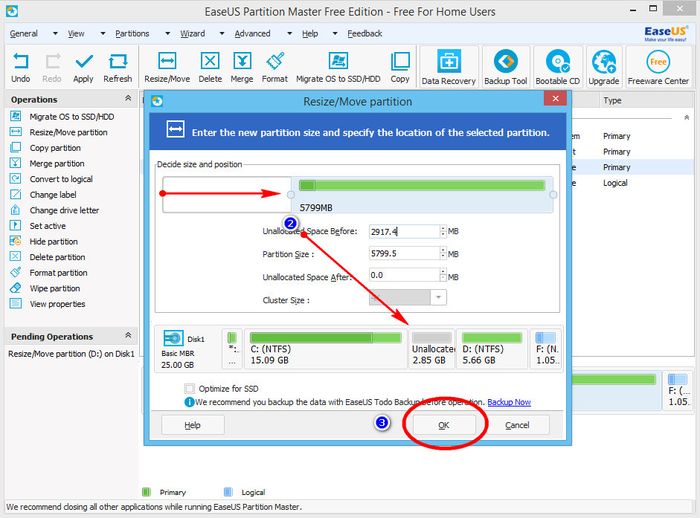
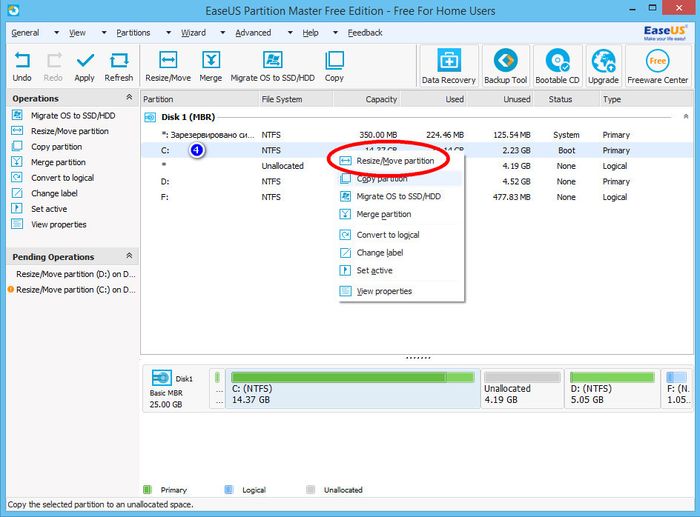
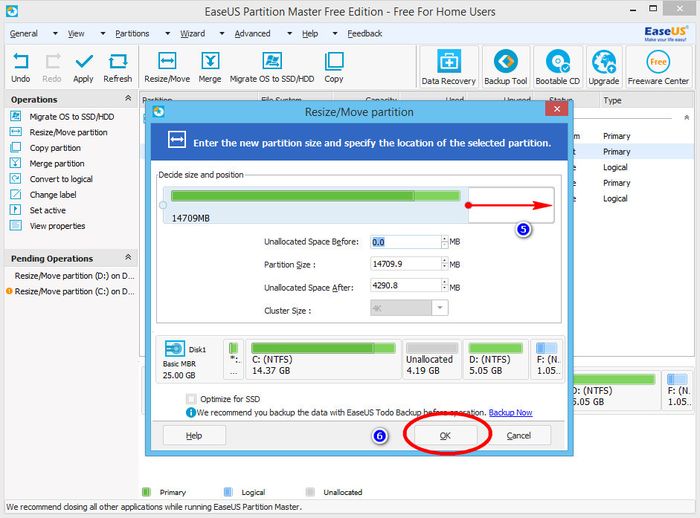
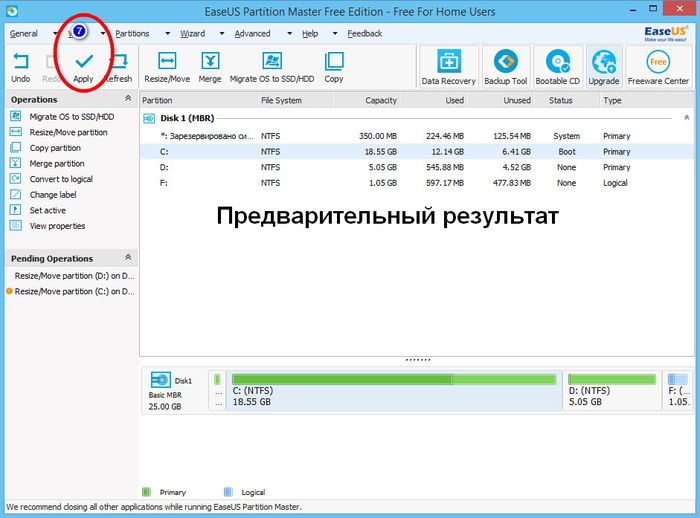
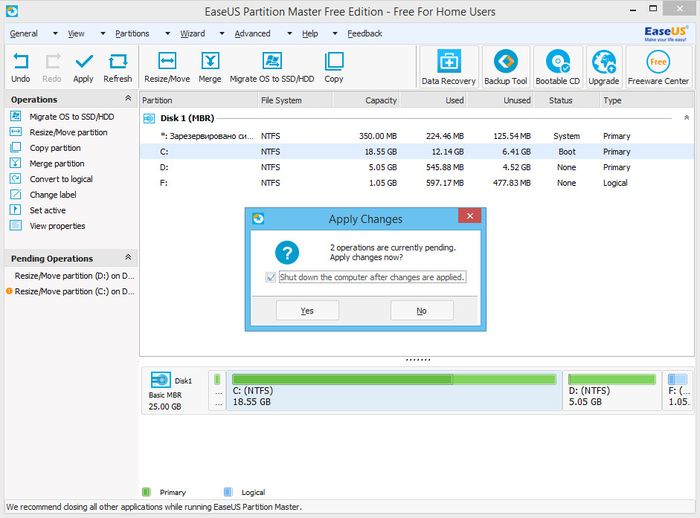

തുറക്കുന്ന വിൻഡോയിൽ, സ്ലൈഡർ വലിച്ചിടുക, അങ്ങനെ ലഭിക്കുന്ന അൺലോക്കേറ്റ് ചെയ്യാത്ത സ്ഥലം സിസ്റ്റം പാർട്ടീഷനുമായി അതിർത്തി പങ്കിടുന്നു. ശരി ക്ലിക്ക് ചെയ്യുക. വിളിക്കാതെ തന്നെ ചെയ്യാം അധിക വിൻഡോപ്രധാന വിൻഡോയുടെ ചുവടെ സ്ഥിതിചെയ്യുന്ന ഡിസ്ക് പാനലിന്റെ ഗ്രാഫിക്കൽ പ്രാതിനിധ്യത്തിൽ സ്ലൈഡർ ഡ്രാഗ് ചെയ്തുകൊണ്ട് വിസാർഡ്. പാർട്ടീഷൻ C-യ്ക്ക് ഞങ്ങൾ അതേ നടപടിക്രമം ചെയ്യുന്നു, ഇത്തവണ മാത്രം ഞങ്ങൾ സ്ലൈഡർ അനുവദിക്കാത്ത സ്ഥലത്തേക്ക് വലിച്ചിടുക, അതുവഴി ഡ്രൈവ് സിയുടെ അളവ് വർദ്ധിപ്പിക്കുക. ശരി വീണ്ടും ക്ലിക്കുചെയ്യുക, തുടർന്ന് "പ്രയോഗിക്കുക" ബട്ടൺ ക്ലിക്കുചെയ്ത് പുതിയ ക്രമീകരണങ്ങൾ പ്രയോഗിക്കുക. .
നിങ്ങൾ ഇത് ചെയ്തയുടനെ, പ്രവർത്തനം ആരംഭിച്ചതായി നിങ്ങളെ അറിയിക്കുന്ന ഒരു വിൻഡോ പോപ്പ് അപ്പ് ചെയ്യും. അനാവശ്യ ചോദ്യങ്ങൾ ചോദിക്കുന്നതിൽ നിന്ന് പ്രോഗ്രാം തടയാൻ, "മാറ്റങ്ങൾ പ്രയോഗിച്ചതിന് ശേഷം കമ്പ്യൂട്ടർ ഷട്ട് ഡൗൺ ചെയ്യുക" ചെക്ക്ബോക്സ് പരിശോധിക്കുക. അതെ ക്ലിക്ക് ചെയ്ത് നടപടിക്രമം ആരംഭിക്കുന്നത് സ്ഥിരീകരിക്കുക. കമ്പ്യൂട്ടർ പുനരാരംഭിക്കും, പ്രവർത്തനങ്ങളുടെ പുരോഗതിയുള്ള ഒരു കറുത്ത വിൻഡോ നിങ്ങൾ കാണും, അതിനുശേഷം ഡെസ്ക്ടോപ്പ് ലോഡ് ചെയ്യും. നടപടിക്രമം പൂർത്തിയാകുന്നതുവരെ കാത്തിരിക്കുക, കൂടുതൽ സമയമെടുക്കുന്നതായി തോന്നിയാലും കമ്പ്യൂട്ടർ ഓഫ് ചെയ്യരുത്. അല്ലെങ്കിൽ, നിങ്ങൾ ഫയൽ സിസ്റ്റത്തിന് കേടുപാടുകൾ വരുത്താൻ സാധ്യതയുണ്ട്, ഇത് വിൻഡോസ് ബൂട്ട് ചെയ്യുന്നത് തടയും.
ഡവലപ്പറുടെ വെബ്സൈറ്റായ www.partition-tool.com/personal.htm-ൽ പ്രോഗ്രാം സൗജന്യമായി ലഭ്യമാണ്. ഇൻസ്റ്റാൾ ചെയ്യുമ്പോൾ ശ്രദ്ധിക്കുക സ്വതന്ത്ര പതിപ്പ്മൂന്നാം കക്ഷി സോഫ്റ്റ്വെയർ വഴി ആപ്ലിക്കേഷനുകൾ സിസ്റ്റത്തിൽ ഇൻസ്റ്റാൾ ചെയ്യാൻ കഴിയും.


























